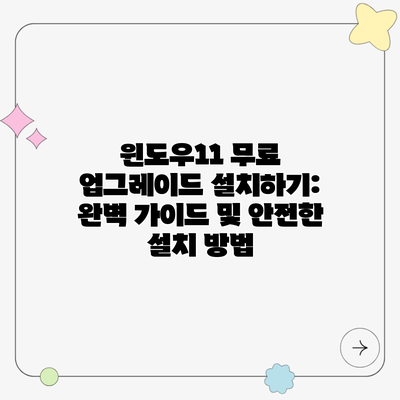
윈도우11 무료 업그레이드 설치하기: 완벽 가이드 및 안전한 설치 방법
윈도우10에서 윈도우11로의 업그레이드를 고민하고 계신가요? 더욱 세련되고 강력해진 기능을 무료로 경험할 수 있는 절호의 기회를 놓치지 마세요! 이 글에서는 윈도우11 무료 업그레이드 설치 과정을 단계별로 자세히 알려드리고, 안전하고 원활한 업그레이드를 위한 팁과 주의 사항도 함께 공유합니다.
윈도우11 무료 업그레이드 가능 여부 확인: 시스템 요구 사항 꼼꼼히 점검하기
윈도우11 무료 업그레이드를 설치하기 전에 가장 중요한 단계는 바로 시스템 요구 사항 점검이에요. 아무리 무료 업그레이드라고 하더라도, 여러분의 컴퓨터가 최소 요구 사항을 충족하지 못하면 설치 자체가 불가능하거나, 설치 후 성능 저하를 경험할 수도 있거든요. 그러니 꼭 시간을 내어 꼼꼼하게 확인해 보세요!
먼저, 윈도우11의 공식적인 최소 시스템 요구 사항을 살펴볼게요. 이 요구 사항들을 충족하지 못하면 업그레이드가 원활하게 진행되지 않을 수 있어요. 혹시라도 부족한 부분이 있다면 업그레이드를 고려하기 전에 부품 업그레이드를 먼저 생각해 보셔야 해요.
다음은 윈도우11의 공식 최소 시스템 요구 사항 목록입니다.
| 요구 사항 | 세부 설명 | 확인 방법 |
|---|---|---|
| 프로세서 | 1GHz 이상의 64비트 프로세서가 필요해요. 지원되는 프로세서 목록은 마이크로소프트 공식 웹사이트를 참고하세요. | 제어판 > 시스템 및 보안 > 시스템 에서 확인할 수 있어요. |
| RAM | 최소 4GB RAM이 필요해요. 8GB 이상을 권장합니다. 더 많은 RAM은 더 부드러운 멀티태스킹을 가능하게 해줘요. | 제어판 > 시스템 및 보안 > 시스템 에서 확인할 수 있어요. |
| 저장 용량 | 64GB 이상의 저장 용량이 필요해요. SSD 사용을 권장합니다. SSD는 HDD보다 훨씬 빠른 속도를 제공하거든요. | 파일 탐색기에서 드라이브의 용량을 확인할 수 있어요. |
| 시스템 펌웨어 | UEFI, Secure Boot 지원이 필요해요. 대부분의 최신 PC는 지원하지만, 오래된 PC는 지원하지 않는 경우가 있어요. | BIOS 설정에서 확인해야 해요. (BIOS 진입 방법은 PC 제조사에 따라 다르니 확인 필요) |
| TPM | TPM 2.0이 필요해요. 이는 보안을 강화하는 중요한 요소에요. TPM 버전은 시스템 정보에서 확인할 수 있어요. | 제어판 > 시스템 및 보안 > 시스템 에서 확인하거나, tpm.msc 명령어를 실행하면 확인 가능해요. |
| 디스플레이 | 9인치 이상, 8비트(또는 8비트 이상) 컬러 지원, 해상도 1366 x 768 이상의 디스플레이가 필요해요. | 디스플레이 해상도는 설정 > 시스템 > 디스플레이에서 확인 가능해요. |
위 표에 있는 요구 사항들을 하나하나 확인하며 자신의 컴퓨터 사양과 비교해보세요. 특히 TPM 2.0과 Secure Boot 지원 여부는 꼼꼼하게 확인해야 해요. 이 두 가지 요건을 만족하지 못하면 윈도우11 업그레이드가 불가능할 수 있으니까요.
만약 위의 요구 사항 중 하나라도 충족하지 못한다면, 윈도우11 업그레이드가 어려울 수 있어요. 업그레이드를 진행하기 전에 부족한 부분을 개선하는 것이 좋을 거예요. 예를 들어, RAM이 부족하다면 추가 메모리를 장착하거나, 저장 용량이 부족하다면 불필요한 파일을 삭제하거나 외장 저장장치를 사용하는 방법을 고려할 수 있겠죠. 하지만, 프로세서나 TPM 2.0과 같은 하드웨어 요구사항은 변경이 어려우니, 업그레이드가 불가능할 수 있다는 점을 미리 인지해야 해요.
윈도우 11 업그레이드 전에 시스템 요구 사항을 꼼꼼히 확인하는 것은 필수입니다. 이를 통해 불필요한 시간과 노력을 절약하고 원활한 업그레이드를 진행할 수 있을 거예요. 다음 단계로 넘어가기 전에 꼼꼼히 확인해주세요!
✅ 윈도우11 업그레이드 후, RAM 증설이 정말 필요할까요? 업그레이드 전 후 성능 차이와 안정적인 시스템 유지를 위한 팁을 확인하세요!

윈도우11 최소 시스템 요구 사항:
- 프로세서: 1GHz 이상의 64비트 프로세서 또는 시스템 온 어 칩 (SoC)
- 메모리: 4GB RAM
- 저장소: 64GB 이상의 저장 공간
- 시스템 펌웨어: UEFI, Secure Boot 지원
- TPM: Trusted Platform Module 버전 2.0
- 디스플레이: 9인치 이상의 HD (720p) 해상도 디스플레이
- 그래픽 카드: DirectX 12 호환 그래픽 카드
만약 위의 요구 사항을 충족하지 못하는 경우, 윈도우11 설치가 불가능하거나 문제가 발생할 수 있습니다. 이 경우에는 하드웨어 업그레이드를 고려하거나 윈도우10을 계속 사용하는 것이 좋습니다. 마이크로소프트 공식 웹사이트에서 PC Health Check 앱을 다운로드하여 더욱 정확한 호환성 확인을 권장합니다.
윈도우11 무료 업그레이드 설치 단계별 가이드:
아래 표는 윈도우11 무료 업그레이드를 안전하고 효율적으로 설치하는 단계별 가이드를 자세히 설명합니다. 각 단계를 꼼꼼히 확인하시고, 혹시라도 문제가 발생하면 즉시 진행을 멈추고 해결 방법을 찾아보세요. 설치 전, 반드시 시스템 요구 사항을 확인하시는 것을 잊지 마세요!
| 단계 | 세부 설명 | 주의 사항 | 추가 팁 |
|---|---|---|---|
| 1. 백업하기 | 업그레이드 전, 중요한 데이터(문서, 사진, 비디오 등)를 모두 백업하세요. 외장 하드 드라이브, 클라우드 서비스(Google Drive, OneDrive 등) 또는 USB를 이용할 수 있습니다. 하드 드라이브 전체 백업 프로그램을 사용하는 것을 추천드려요. 혹시 모를 상황에 대비하는 것이 가장 중요해요! | 백업이 완료되었는지 꼭 확인하세요! 백업이 제대로 되지 않으면 모든 데이터를 잃을 수도 있어요. 중요한 데이터는 여러 곳에 백업하는 것이 안전합니다. | 백업 시간을 고려하여 충분한 시간을 확보하세요. 밤 시간에 백업을 시작하여 다음날 아침 확인하는 것도 좋은 방법입니다. |
| 2. Windows Update 확인 | Windows 10 최신 업데이트가 설치되었는지 확인하세요. 업데이트가 필요하다면 모든 업데이트를 설치한 후 재부팅해주세요. 윈도우 업데이트는 안정적인 업그레이드에 필수적입니다. | 업데이트 중 오류가 발생하면 윈도우 업데이트 문제 해결사를 이용해보세요. 인터넷 연결 상태를 확인하고, 방화벽 또는 바이러스 백신이 업데이트를 방해하지 않는지 확인하세요. | 윈도우 업데이트는 시간이 걸릴 수 있습니다. 업데이트 도중 컴퓨터를 끄거나 재부팅하지 마세요. |
| 3. PC 준비하기 | 다른 모든 프로그램을 닫고, 컴퓨터에 연결된 외장 장치(프린터, USB 등)를 모두 분리해주세요. 불필요한 프로그램은 업그레이드 과정에 간섭을 일으킬 수 있습니다. | 컴퓨터를 안전모드로 부팅하지 마세요. 일반 부팅 상태에서 업그레이드를 진행해야 합니다. | 업그레이드 도중 전원이 끊기지 않도록 충분히 충전된 배터리 또는 안정적인 전원 공급이 필요합니다. |
| 4. Windows 11 업그레이드 시작 | Windows 업데이트를 통해 Windows 11로 업그레이드를 시작합니다. 설치 과정에서 안내에 따라 진행하면 됩니다. PC 사양에 따라 시간이 다소 소요될 수 있습니다. | 업그레이드 도중 컴퓨터를 절대 끄지 마세요. 강제로 종료하면 시스템 손상을 초래할 수 있습니다. | 업그레이드 과정에서 오류 메시지가 발생하면 메시지 내용을 정확히 기록해두고, 마이크로소프트 지원 페이지나 온라인 커뮤니티를 통해 해결 방법을 찾아보세요. |
| 5. 업그레이드 완료 및 확인 | 업그레이드가 완료되면 컴퓨터가 자동으로 재부팅됩니다. 재부팅 후 Windows 11이 정상적으로 실행되는지 확인하세요. 모든 기능이 제대로 작동하는지 점검해주세요. | 업그레이드 후 문제가 발생하면 이전 버전으로 돌아가는 옵션을 고려해볼 수 있습니다. 하지만 이는 윈도우10으로 되돌아가는것이므로, 다시 백업하는 과정을 거쳐야 합니다. | 드라이버 업데이트를 확인하고, 필요하다면 설치하세요. 최신 드라이버를 사용하면 성능을 최적화하고 안정성을 높일 수 있습니다. |
| 6. 최종 확인 및 설정 | 설정을 확인하고 원하는 대로 변경하며, 새로운 Windows 11 환경에 익숙해지세요. 새로운 기능들을 탐색해보는 것도 좋은 방법입니다. | 윈도우11의 새로운 기능들을 하나씩 살펴보고, 자신에게 맞는 설정을 찾아 활용하세요. | 윈도우11 사용자 포럼이나 마이크로소프트 공식 웹사이트를 참고하여 더 자세한 정보를 얻을 수 있습니다 |
백업은 윈도우11 무료 업그레이드 전 가장 중요한 단계입니다. 데이터 손실을 방지하기 위해 반드시 백업을 완료하세요!
✅ 윈도우 업그레이드 중 발생할 수 있는 파일 시스템 오류, 예방 및 복구 방법을 지금 확인하세요! 데이터 손실 없이 안전하게 업그레이드하는 노하우를 공개합니다.
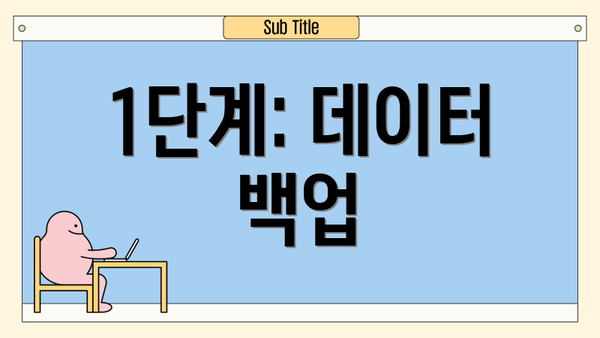
1단계: 데이터 백업
가장 중요한 단계는 바로 데이터 백업입니다. 업그레이드 과정에서 예상치 못한 문제가 발생할 수 있으므로, 중요한 데이터(사진, 문서, 비디오 등)를 외장 하드 드라이브, 클라우드 서비스 또는 다른 PC로 백업하는 것이 필수적입니다. 데이터 손실을 방지하기 위해 꼭 백업을 완료하고 다음 단계로 넘어가세요.
2단계: 윈도우 업데이트 확인
윈도우10에서 윈도우11로의 업그레이드 전에 최신 윈도우10 업데이트를 설치해야 합니다. 시작 메뉴에서 설정 -> 업데이트 및 보안 -> Windows Update를 선택하여 최신 업데이트를 설치합니다.
3단계: 윈도우11 업그레이드 도구 다운로드
마이크로소프트 공식 웹사이트에서 윈도우11 업그레이드 도구를 다운로드합니다. 다운로드한 실행 파일을 실행하여 업그레이드 과정을 시작합니다.
4단계: 업그레이드 진행 및 설치
업그레이드 도구가 PC를 스캔하여 호환성을 확인하고 업그레이드를 시작합니다. 이 과정은 시간이 다소 소요될 수 있습니다 (PC 사양에 따라 다름). PC를 끄거나 재부팅하지 마세요. 설치가 완료되면 PC가 자동으로 재부팅됩니다.
5단계: 윈도우11 설정 및 사용자 지정
윈도우11이 설치되면 사용자 계정을 생성하거나 기존 계정을 사용하여 로그인합니다. 설정에서 원하는 설정을 지정하고, 원하는 앱을 설치하여 사용할 수 있습니다.
윈도우11 무료 업그레이드 설치 시 주의 사항:
윈도우11 무료 업그레이드는 멋진 경험이지만, 안전하고 매끄럽게 진행하려면 몇 가지 중요한 사항을 꼭 확인해야 해요. 미리 준비하고 주의 깊게 진행하면 문제없이 새로운 윈도우를 즐길 수 있답니다! 다음 사항들을 꼼꼼히 살펴보세요.
백업은 필수예요! 업그레이드 과정 중 예상치 못한 문제가 발생할 수 있으므로, 중요한 데이터(문서, 사진, 비디오 등)는 반드시 다른 저장 장치나 클라우드에 백업해 두세요. 이 단계를 건너뛰면 안 됩니다. 데이터 손실은 정말 큰 피해를 가져올 수 있으니까요.
드라이버 업데이트 확인: 윈도우11 업그레이드 전에, 현재 사용 중인 하드웨어(그래픽 카드, 사운드 카드, 네트워크 카드 등)의 드라이버가 최신 버전인지 확인해야 해요. 제조사 웹사이트에서 최신 드라이버를 다운로드하여 설치하고 업그레이드를 진행하면 호환성 문제를 예방할 수 있답니다.
프로그램 호환성 점검: 모든 프로그램이 윈도우11과 호환되는 것은 아니에요. 업그레이드 전에 사용 중인 중요한 프로그램들이 윈도우11과 호환되는지 확인하고, 호환되지 않는 프로그램은 미리 다른 버전으로 업데이트하거나 대체 프로그램을 찾아보는 것이 좋겠죠.
충분한 저장 공간 확보: 윈도우11 설치 파일과 업그레이드 과정에 필요한 임시 파일을 저장할 충분한 공간이 필요해요. 최소 20GB 이상의 여유 공간을 확보해 두는 것이 좋고요, 가능하다면 더 넉넉하게 확보하면 더욱 안전하답니다.
안정적인 인터넷 연결 유지: 업그레이드 과정에서는 인터넷 연결이 중요해요. 업데이트 파일 다운로드와 인증 과정에서 안정적인 인터넷 연결이 끊어지면 업그레이드에 실패할 수 있으니, 안정적인 와이파이 또는 유선 연결을 권장드려요.
업그레이드 전 컴퓨터 종료 및 재부팅 금지: 업그레이드 중에는 절대로 컴퓨터를 종료하거나 재부팅해서는 안 돼요. 갑작스러운 종료는 시스템 손상으로 이어질 수 있으므로, 업그레이드가 완료될 때까지 기다려주세요. 시간이 좀 걸릴 수 있으니 인내심을 가지고 기다려주시면 좋겠어요!
업그레이드 후 시스템 점검: 업그레이드가 완료된 후에는 컴퓨터가 제대로 작동하는지, 모든 프로그램과 하드웨어가 정상적으로 작동하는지 꼼꼼하게 확인해야 해요. 문제가 발견되면, 즉시 마이크로소프트 지원 센터에 문의하는 것이 좋답니다.
윈도우11 업그레이드 전후 중요 파일 백업 잊지 마세요! 아무리 강조해도 지나치지 않아요! 정말 중요하답니다!
이 모든 사항을 꼼꼼히 확인하고 준비한다면, 안전하고 성공적인 윈도우11 무료 업그레이드를 완료할 수 있을 거예요! 새로운 윈도우 경험을 기대하며, 즐거운 윈도우11 사용하시길 바랍니다!
윈도우11 무료 업그레이드: 요약표
자, 이제 윈도우11 무료 업그레이드 과정을 간결하게 정리해 드릴게요. 복잡한 과정을 한눈에 파악하실 수 있도록 표와 함께 자세한 설명을 추가했으니, 꼼꼼하게 살펴보시고 업그레이드에 도전해 보세요!
| 단계 | 내용 | 주의사항 | 추가 설명 |
|---|---|---|---|
| 1단계: 시스템 요구사항 확인 | 윈도우11 최소 시스템 사양 충족 여부 확인 (CPU, RAM, 저장공간, TPM 2.0. 보안 부팅 등) | 요구사항 미충족 시 업그레이드 불가능해요. PC 사양 확인 방법을 숙지하시고, 정확하게 확인하세요. | PC 제조사 웹사이트 또는 CPU-Z, Speccy와 같은 프로그램을 이용하여 확인할 수 있어요. 특히 TPM 2.0 및 보안 부팅 설정은 반드시 확인해야 해요. |
| 2단계: 백업 진행 | 중요한 데이터(문서, 사진, 비디오 등) 백업 | 업그레이드 과정에서 예상치 못한 문제 발생 시 데이터 손실을 방지하기 위해 반드시 백업해야 해요! | 외장하드, USB, 클라우드 서비스 등을 이용하여 전체 백업 또는 중요 데이터만 선택하여 백업하세요. 백업 후에는 반드시 복구 가능한지 확인하는 것을 잊지 마세요. |
| 3단계: Windows Update 확인 | Windows Update를 통해 최신 업데이트 설치 | 최신 업데이트를 설치하면 업그레이드 과정이 더욱 원활하게 진행될 수 있어요. | 업데이트 후 재부팅 필요 여부를 확인하고, 재부팅 후 업그레이드를 진행하세요. |
| 4단계: 윈도우11 업그레이드 시작 | Windows 설정에서 윈도우11 업그레이드 옵션 선택 및 설치 진행 | 업그레이드 과정은 PC 사양에 따라 시간이 다소 오래 걸릴 수 있어요. | 인터넷 연결 상태를 확인하고, 업그레이드 중 PC를 끄거나 잠자기 모드로 전환하지 마세요. |
| 5단계: 설치 완료 및 확인 | 윈도우11 설치 완료 후 시스템 안정성 확인 | 새로운 운영체제에서 모든 프로그램 및 하드웨어가 정상적으로 작동하는지 확인해야 해요. | 드라이버 업데이트가 필요할 경우, PC 제조사 웹사이트 또는 해당 드라이버 제조사 웹사이트에서 최신 드라이버를 다운로드하여 설치해주세요. |
윈도우11 업그레이드 전 반드시 데이터 백업을 진행하여 예상치 못한 문제로 인한 데이터 손실을 방지하세요.
추가 팁:
- 업그레이드 전에 PC를 정리하고 불필요한 프로그램을 삭제하면 업그레이드 속도를 높일 수 있어요.
- 업그레이드 중 오류 발생 시 Microsoft 지원 사이트를 참고하거나, Microsoft 고객센터에 문의해 도움을 받을 수 있어요.
- 업그레이드 후에는 Windows 보안 설정을 확인하고, 바이러스 백신 프로그램을 최신 상태로 유지하는 것을 잊지 마세요.
이 요약표와 추가 설명을 참고하여 안전하고 원활한 윈도우11 무료 업그레이드를 진행하시길 바랍니다. 새로운 윈도우 경험을 즐겨보세요!
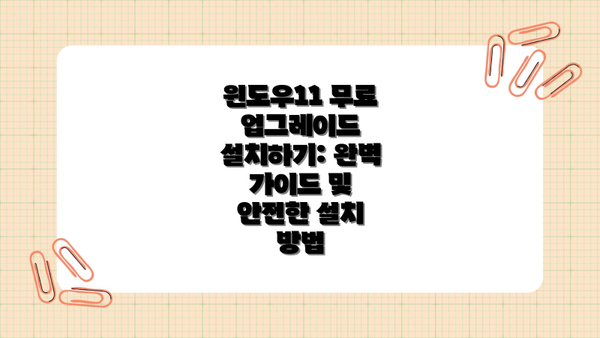
윈도우11 무료 업그레이드 설치하기: 완벽 가이드 및 안전한 설치 방법
윈도우11 무료 업그레이드 가능 여부 확인: 시스템 요구 사항 점검
…(This section would contain information on checking system requirements for Windows 11 upgrade)…
윈도우11 무료 업그레이드 설치 단계별 가이드:
…(This section would contain a step-by-step guide for upgrading to Windows 11)…
윈도우11 무료 업그레이드 설치 시 주의 사항:
…(This section would contain important cautions and warnings before, during, and after the upgrade)…
윈도우11 무료 업그레이드: 요약표
…(This section would contain a summary table of the upgrade process)…
윈도우11 무료 업그레이드: 추가 팁
윈도우11 무료 업그레이드를 더욱 원활하게 진행하고, 문제 발생을 최소화하기 위한 추가적인 팁들을 알려드릴게요!
백업은 필수입니다: 업그레이드 전에 중요한 데이터를 모두 백업하세요. 외장하드, 클라우드 서비스, USB 등을 이용하여 사진, 문서, 비디오 등 소중한 자료들을 안전하게 보관해두는 것이 가장 중요해요. 설치 과정에서 예상치 못한 오류가 발생할 수 있으니 이 부분은 절대 소홀히 하지 마세요!
드라이버 업데이트: 윈도우11 업그레이드 전에 PC에 설치된 드라이버들을 최신 버전으로 업데이트하는 것이 좋아요. 특히 그래픽 카드, 네트워크 카드, 사운드 카드 드라이버는 필수적으로 알아보세요. 호환성 문제를 예방하는 데 도움이 된답니다.
불필요한 프로그램 삭제: 사용하지 않는 프로그램이나 임시 파일들을 미리 삭제하여 하드디스크 공간을 확보해주세요. 공간 부족으로 인해 업그레이드가 실패하는 경우가 종종 발생하거든요. 디스크 정리 유틸리티를 활용하면 효율적으로 불필요한 파일들을 제거할 수 있답니다.
Windows 업데이트 확인: 윈도우 업데이트를 통해 최신 업데이트를 모두 설치해주세요. 최신 업데이트는 안정적인 업그레이드를 위해 필수적이에요. 특히 보안 패치는 꼭 설치해야겠죠?
충분한 시간 확보: 윈도우11 업그레이드에는 시간이 꽤 걸릴 수 있으니, 충분한 시간을 확보하고 업그레이드를 시작하세요. 갑작스러운 전원 차단은 데이터 손실로 이어질 수 있으니 주의해야 해요. 업그레이드 중에는 컴퓨터를 사용하지 않는 것이 좋답니다.
USB 장치 제거: 외장 하드나 USB 메모리 등 불필요한 USB 장치는 업그레이드 전에 모두 제거해주세요. 간혹 USB 장치와의 충돌로 인해 문제가 발생할 수 있답니다.
업그레이드 후 확인: 업그레이드 완료 후에는 모든 기능이 정상적으로 작동하는지 꼼꼼하게 알아보세요. 문제가 발생하면 마이크로소프트 지원 페이지를 참고하거나 전문가의 도움을 받는 것을 고려해볼 수 있어요.
결론: 새로운 윈도우 경험 시작하기
윈도우11 무료 업그레이드는 새로운 기능과 향상된 성능을 경험할 수 있는 좋은 기회입니다. 하지만, 철저한 사전 준비와 주의 사항을 숙지하는 것이 성공적인 업그레이드의 핵심 이에요.** 이 가이드에서 제공된 정보들이 여러분의 윈도우11 업그레이드를 원활하게 도와주기를 바랍니다. 지금 바로 백업을 완료하고, 새로운 윈도우11 경험을 시작해보세요! 즐거운 윈도우11 사용 경험이 되길 바랍니다!
결론: 새로운 윈도우 경험 시작하기
자, 이제 윈도우11 무료 업그레이드 설치 가이드의 마지막 단계에 도착했어요! 긴 과정이었지만, 이제 여러분은 깔끔하고 최신 운영체제를 갖추게 되었어요. 이제부터 여러분의 컴퓨터는 더욱 빠르고 안정적으로, 그리고 새로운 기능들로 가득 차 있을 거예요. 하지만 설치가 끝났다고 모든 것이 끝난 것은 아니에요. 새로운 윈도우 경험을 최대한 즐기기 위해 몇 가지 추가적인 조치를 취하는 것이 좋아요.
먼저, 윈도우11의 새로운 기능들을 탐색해 보세요. 예를 들어, 개선된 위젯 패널을 통해 날씨 정보나 뉴스를 편리하게 확인하고, 더 직관적인 설정 메뉴를 통해 원하는 설정을 빠르게 변경할 수 있어요. 새롭게 디자인된 시작 메뉴도 꼼꼼히 살펴보고, 자신에게 맞는 방식으로 커스터마이징 해보는 것도 잊지 마세요. 새로운 작업 표시줄 기능도 활용하여 생산성을 높일 수 있답니다. 혹시 필요하다면 마이크로소프트 공식 웹사이트에서 윈도우11의 다양한 기능들을 자세히 배우는 것을 추천드려요.
다음으로, 윈도우 업데이트를 정기적으로 확인하는 습관을 들이는 게 중요해요. 윈도우 업데이트에는 성능 개선, 보안 패치, 새로운 기능 등이 포함되어 있으므로, 최신 상태를 유지하는 것이 시스템 안정성과 보안에 매우 중요하답니다. 설정에서 자동 업데이트를 활성화해두면 더욱 편리하게 관리할 수 있어요.
마지막으로, 새로운 윈도우 환경에 완전히 적응하기 위해서는 시간이 필요하다는 점을 기억하세요. 처음에는 익숙하지 않은 인터페이스나 기능 때문에 불편함을 느낄 수도 있지만, 시간을 들여 탐색하고 사용하다 보면 점차 편리함을 느낄 수 있을 거예요. 새로운 단축키를 익히고, 자신에게 맞는 설정을 찾아가는 과정도 중요하답니다. 혹시 문제가 발생하면 마이크로소프트의 지원 사이트를 참고하거나, 온라인 커뮤니티를 통해 다른 사용자들과 정보를 교환하는 것도 도움이 될 거예요.
윈도우11 무료 업그레이드를 성공적으로 마치고, 새로운 기능들을 활용하여 더욱 편리하고 효율적인 컴퓨터 환경을 구축하세요.** 이 가이드가 여러분의 윈도우11 여정에 도움이 되었기를 바랍니다! 즐거운 윈도우11 사용 경험을 기대하며 마무리하겠습니다!
참고로, 윈도우11 업그레이드 이후에도 데이터 백업을 꾸준히 진행하는 것을 잊지 마세요. 예상치 못한 문제 발생 시 소중한 데이터를 보호하는 가장 확실한 방법이니까요. 또한, 윈도우11의 새로운 보안 기능들을 잘 이해하고 활용하여 개인 정보를 안전하게 보호하는 것도 중요해요. 안전하고 쾌적한 컴퓨팅 생활을 위해 항상 주의를 기울이세요!
자주 묻는 질문 Q&A
Q1: 윈도우11 무료 업그레이드를 하려면 어떤 시스템 요구사항을 충족해야 하나요?
A1: 1GHz 이상의 64비트 프로세서, 4GB RAM, 64GB 이상의 저장공간, UEFI, Secure Boot 지원, TPM 2.0. 9인치 이상의 HD(720p) 해상도 디스플레이가 필요합니다. 자세한 사항은 마이크로소프트 공식 웹사이트를 참조하세요.
Q2: 윈도우11 무료 업그레이드 전에 가장 중요한 것은 무엇인가요?
A2: 중요한 데이터(문서, 사진, 비디오 등)의 백업입니다. 업그레이드 과정에서 예상치 못한 문제 발생 시 데이터 손실을 방지하기 위해 반드시 백업을 완료해야 합니다.
Q3: 윈도우11 업그레이드 과정 중 주의해야 할 사항은 무엇인가요?
A3: 업그레이드 중에는 절대 컴퓨터를 끄거나 재부팅하면 안 됩니다. 또한, 안정적인 인터넷 연결을 유지하고, 업그레이드 전후로 시스템 점검을 통해 모든 기능이 제대로 작동하는지 확인해야 합니다.
이 콘텐츠의 무단 사용은 저작권법에 위배되며, 이를 위반할 경우 민사 및 형사상의 법적 처벌을 받을 수 있습니다. 무단 복제, 배포를 금지합니다.
※ 면책사항: 위 본문 내용은 온라인 자료를 토대로 작성되었으며 발행일 기준 내용이므로 필요 시, 최신 정보 및 사실 확인은 반드시 체크해보시길 권장드립니다.

